モニター
ColorEdge CG210にてActiveRotation II機能を使用する際のご注意 2005.5
対象機種:ColorEdge CG210
1. 概要
ColorEdge CG210にてActiveRotation II機能を使ってモニターを縦・横表示に変更する場合、OSシステム上、縦及び横表示状態は互いに別な状態とみなされますので、縦表示状態、横表示状態のそれぞれについてキャリブレーションを行い、表示を切替えるごとにその結果を反映させる必要があります。
2. 詳細
- 横方向で、ColorNavigatorを使いキャリブレーションを行います。
- ActiveRotation II機能を使って縦表示を行い、続けてColorNavigatorで縦表示のままキャリブレーションを行います。
-
ActiveRotation II機能を使って横方向に戻した場合、ColorNavigatorの「過去の調整結果をもとにモニターを調整する」メニューから、元の横表示用の調整履歴 (上記1で使用しているキャリブレーション状態) を選択し、設定ボタンを押します。
この操作にて、カラープロファイル、モニター調整データは横表示用が反映されます。
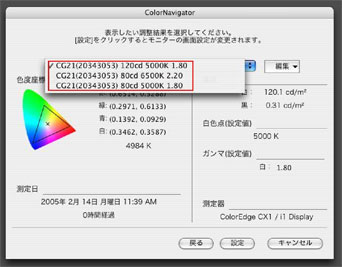
-
ActiveRotation II機能を使って再度縦表示を行った場合、ColorNavigatorの「過去の調整結果をもとにモニターを調整する」メニューから、元の縦表示用の調 整履歴 (上記2で使用しているキャリブレーション状態) を選択し、設定ボタンを押します。
この操作にて、カラープロファイル、モニター調整データは縦表示用が反映されます。 - 同様に、縦及び横の表示の切替えを行った場合は3、4の操作を行ってください。
